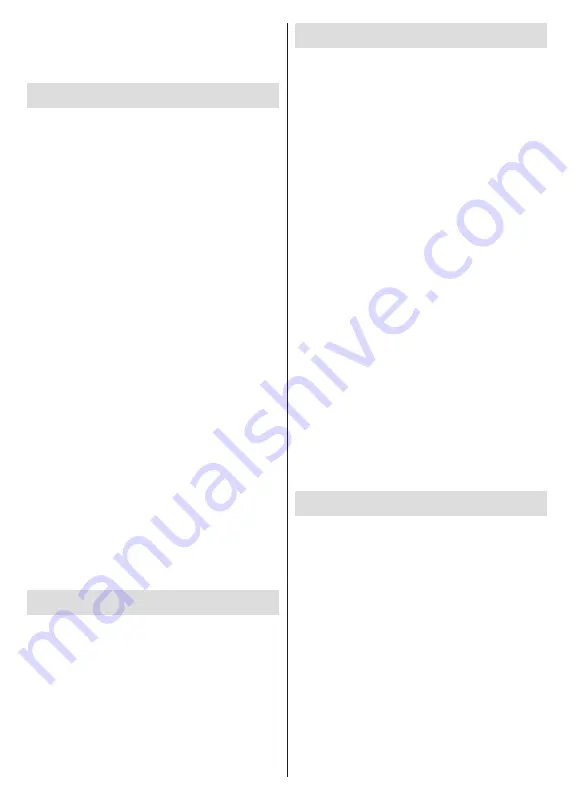
Nederlands
- 36 -
De menu-opties en benamingen voor de Google Cast functie
op uw Android apparaat kunnen verschillen van merk tot merk
en kunnen veranderen na verloop van tijd. Raadpleeg de
handleiding van uw apparaat voor de meest recente informatie
over de Google Cast functie.
HBBTV-systeem
HbbTV (Hybrid Broadcast Broadband TV) is een
standaard die de TV-diensten via uitzendingen naad-
loos combineert met diensten geleverd via breedband
en ook de exclusieve toegang tot de toets Internet
diensten inschakelt voor consumenten met verbon-
den tv’s en set-top boxen. De diensten die worden
geleverd via HbbTV omvatten traditionele tv-zenders,
herhaaldiensten, video-on-demand, elektronische
programmagids, interactieve reclame, personalisering,
stemmen, spelletjes, sociale netwerken en andere
multimedia toepassingen.
HbbTV toepassingen beschikbaar op zenders waar ze
worden meegedeeld door de omroep.
De HbbTV apps worden gewoonlijk gelanceerd door
een van de gekleurde knoppen op de afstandsbe-
diening in te drukken. Normaal gezien verschijnt een
kleine rood knop-pictogram op het scherm om de
gebruiker te melden dat er een HbbTV app aanwezig
is op die zender. Druk op de knop op het scherm om
de toepassing te starten.
HbbTV toepassingen gebruiken de knoppen op de
afstandsbediening voor de interactie met de gebruiker.
Wanneer een HbbTV toepassing wordt gestart, wordt
de controle van een aantal knoppen overgenomen
door de toepassing. Bijvoorbeeld, het is mogelijk dat de
numerieke zenderselectie niet werkt op een teletekst
app waar de cijfers verwijzen naar de teletekstpagina’s.
HbbTV vereist AV streaming vermogen voor het
platform. Er zijn talrijke toepassingen met VOD (vi-
deo-op-aanvraag) en catch-up tv-diensten. De
OK
(play&pause),
Stop
,
Vooruitspoelen
en
Terugspo-
elen
knoppen van de afstandsbediening kunnen wor-
den gebruikt om te communiceren met de AV inhoud.
Opmerking:
U kunt deze functie in/uitschakelen in het menu
TV opties>Geavanceerde opties>HBBTV instellingen
in
de Live TV modus.
Snel stand-by zoeken
En als de optie
Automatische zender update
in het
menu
Instellingen > Zenders & invoer > Zenders
is ingeschakeld, zal de televisie ontwaken binnen de
5 minuten nadat hij is overgeschakeld in de Quick
stand-by modus en zenders zoeken. Stand-by LED
knippert tijdens dit proces. Zodra de stand-by LED
stopt met knipperen, is het zoekproces voltooid. Alle
nieuw gevonden zenders worden opgeslagen in de
zenderlijst. Als de zenderlijst wordt bijgewerkt, worden
de wijzigingen weergegeven de volgende maal u de
televisie inschakelt.
Software update
Uw tv kan de software automatisch zoeken en bijwer-
ken via het internet.
Voor een optimaal gebruik van uw TV en om te genie-
ten van de laatste verbeteringen moet u ervoor zorgen
dat uw systeem altijd up to date is.
Software update via het internet
Uw TV controleert Google Server om te zien of er een
update beschikbaar is (GOTA). Als er nieuwe software
wordt gevonden, wordt deze automatisch gedownload
op de achtergrond. Aan het einde van de download
verschijnt een bericht van de nieuwe software op het
scherm gedurende een aantal seconden en verdwijnt
daarna. U kunt de meldingensectie controleren op
het dashboard om de gerelateerde informatie weer
te geven.
De gedownloade software wordt automatisch
uitgevoerd elke keer de TV wordt ingeschakeld. U
kunt ook naar het menu
Instellingen>Systeem>Over
vaan,
Nu herstarten
markeren en drukken op
OK
om
de installatie onmiddellijk uit te voeren.
Om handmatig te controleren op een update gaat u
naar het menu
Instellingen>Systeem>Over
. Uw TV
controleert om te zien of er een update beschikbaar
is. Aan het einde wordt u ingelicht over de huidige sys-
teemstatus en de tijd waarop het apparaat de laatste
maal werd gecontroleerd voor een update. De optie
Controleren op een update
wordt gemarkeerd. Druk
op
OK
als u opnieuw wilt controleren.
Opmerking:
Verwijder het netsnoer niet uit het stopcontact
tijdens de upgrade van de computer. Als de TV niet inschakelt
na de upgrade, verwijdert u de stekker, wacht u twee minuten
en daarna voert u het apparaat opnieuw in.
Probleemoplossen & tips
De TV schakelt niet in
• Zorg ervoor dat het netsnoer stevig in het stopcontact
is gevoerd.
• Verwijder het netsnoer uit het stopcontact. Wacht
een minuut en voer het opnieuw in.
• Druk op de knop
Stand-by/Aan
op de TV.
De TV reageert niet meer op de
afstandsbediening
• Het duurt even voor de TV opstart. Tijdens
deze periode zal de TV niet reageren op de
afstandsbediening of de bediening van de TV. Dit
is normaal.
• Controleer of de afstandsbediening werkt via
de camera van een mobiele telefoon. Schakel
de telefoon in de cameramodus en richt de
afstandsbediening naar de cameralens. Als u een
toets indrukt op de afstandsbediening en u merkt
















































